Oto jak pozbyć się niechcianych częstotliwości tła i ulepszyć swoje nagrania głosowe.
Zapewnienie dobrego, czystego dźwięku może być trudne — zwłaszcza jeśli skończyłeś z produkcją i przeszedłeś do procesu postprodukcji . Na szczęście Cinecom dostarczył nam doskonały samouczek wideo pokazujący, jak podkręcać niepożądane częstotliwości i tony w twoim nagraniu. Proces jest łatwy do zapamiętania i można go wykonać bez otwierania programu Audition.
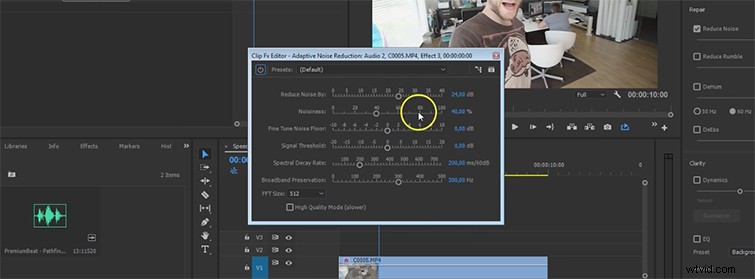
Aby rozpocząć, Jordy duplikuje ścieżkę dźwiękową, a następnie wycisza oryginalną ścieżkę. Następnie otwórz Panel Essential Sound (z najnowszej aktualizacji) i kliknij okno dialogowe by wyświetlić opcje dostrajania dialogu. Znajdziesz kartę Adaptacyjna redukcja szumów w sekcji Efekty dźwiękowe narzędzie. Wybierz Edytuj aby podnieść okno, które widzisz powyżej.
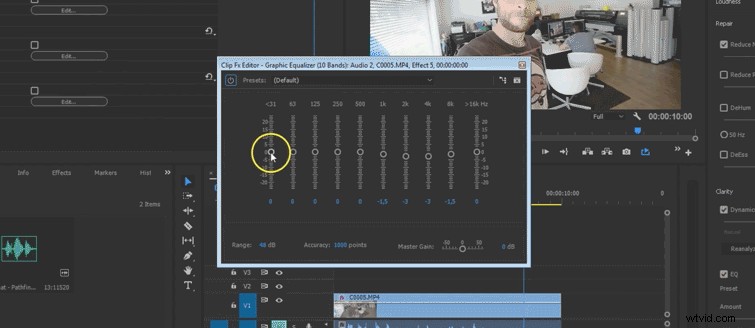
W powyższym przykładzie słychać wiele rozpraszających dźwięków tła . Doskonałym tego przykładem jest ruch na zewnątrz, klimatyzacja i urządzenia elektryczne. Możesz kliknąć Zmniejsz hałas i zmieniaj intensywność, jak bardzo potrzebujesz. Pamiętaj jednak, że jeśli ustawisz Redukcję szumów zbyt wysoki, efekt może obniżyć głośność Twojego głosu.
Jeśli otworzysz Korektor graficzny ustawienia i wybierz Edytuj , spowoduje to wyświetlenie okna, które widzisz powyżej. Tony zmieniają się odniskiego do wysokiego , od lewej do prawej i możesz obniżyć niechciane wysokie częstotliwości w tle. Zasadniczo to narzędzie pozwala wybrać każdy żądany ton i częstotliwość w swoim nagraniu.
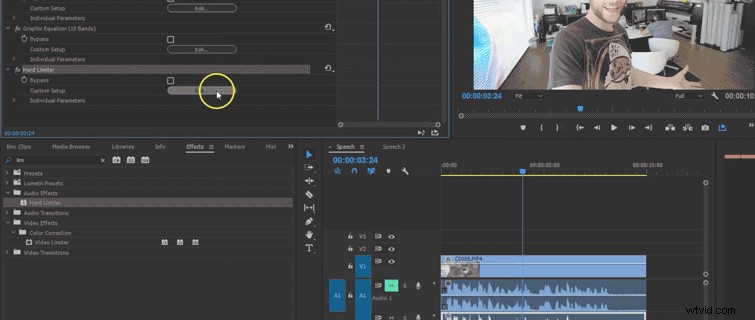
Następnie odejdziemy od Panelu Essential Audio i przejdź do zakładki Efekty dźwiękowe za pomocą Hard Limiter , co zwiększy głośność głosu i ogólnie skompresuje dźwięk. Przeciągnij efekt na zduplikowany klip, a następnie z ustawień wstępnych wybierz Ogranicz do -0,1 dB , powinno to zapobiec szczytowaniu dźwięku.
Każde nagranie jest inne, więc musisz pobawić się dźwiękiem, aby znaleźć odpowiednie poziomy dla swojego projektu.
